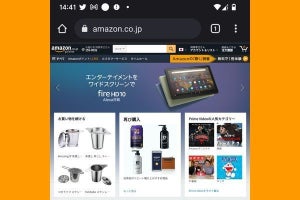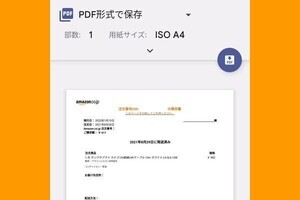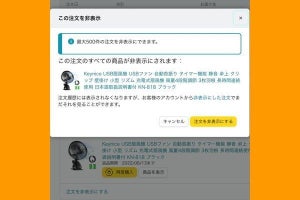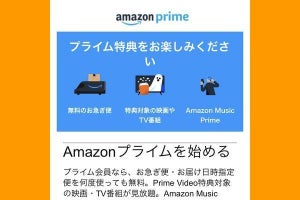スマホのブラウザでAmazonのWebサイトを開く方法
スマホのブラウザでAmazonのWebサイトを開きたいのに、自動的にアプリに移動してしまう……。そんな状況に困っている人は、「Amazon」を検索した画面で「Amazon.co.jp」へのリンクを長押しして新規タブで開きましょう(上記のリンクからも開けます)。
以下、iPhoneの例ではブラウザにSafariを、Androidの例ではブラウザにChromeを使って、Amazonのモバイルサイトにアクセスする方法を説明します。
iPhone/Safariでリンクを長押しした場合


iPhone/Safariの組み合わせでは、Amazon.co.jpへのリンクを長押しして、メニューの「新規タブで開く」をタップします
Android/Chromeでリンクを長押しした場合


Android/Chromeの組み合わせでは、Amazon.co.jpへのリンクを長押しして、メニューの「新しいタブを開く」をタップします
AmazonのPCサイトをスマホのブラウザで開く方法
AmazonにはPCサイトを開かないと設定できない項目がいくつかあります。スマホのブラウザでモバイルサイトを開いたのち、PCサイトに切り替える方法は次の通りです。
iPhone/Safariの場合
- SafariでAmazonのモバイルサイトを開き、アドレスバーの左にある「ぁあ」と書かれたボタンをタップします
- メニューが表示されたら、「デスクトップ用Webサイトを表示」という項目をタップします
Android/Chromeの場合
- ChromeでAmazonのモバイルサイトを開き、アドレスバーの右にある三点ボタンをタップします
- メニューが表示されたら、「PC版サイト」をタップします
画面付きの手順解説は下記の関連記事を参照してください。
ブラウザ版のAmazonとアプリの違い
Amazonアプリでは不可能で、AmazonのWebサイトにアクセスしないとできないことをまとめます。代表格は「領収書の発行」です。
- 領収書や支払い明細書の発行(モバイルサイトでも可)
- 注文履歴を非表示にして、削除したように見せる(PCサイトのみ可)
- 商品を注文した後に配送先を変更する(PCサイトのみ、未発送であれば可)
- Amazonプライムの無料体験を申し込む(モバイルサイトでも可)
- Amazonプライムの特典を家族に共有する(PCサイトのみ可)